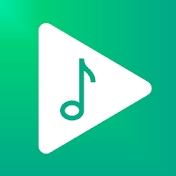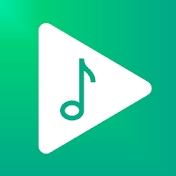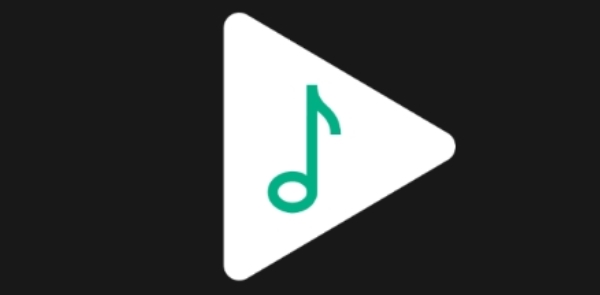
「Musicolet」は、Android向けの音楽プレーヤーアプリです。
Android端末のストレージやmicroSDカードに音楽を保存して、オフラインでも聴くことができます。
Google Play Musicを音楽プレーヤーとして使ってた人にも、代替えとなるアプリとして最適。音楽プレーヤーアプリの入っていないSIMフリースマホでも使える便利なアプリとなっています。
目次
Musicoletに音楽を入れる方法
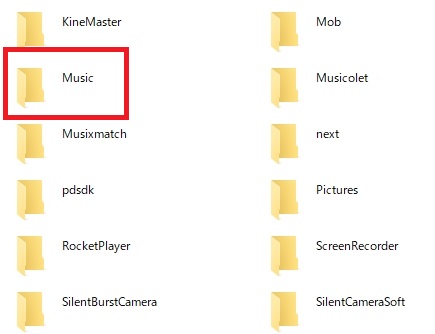
音楽を入れるためのMusicフォルダを作成
Musicoletに音楽を入れるには、Android端末とPCを接続。PCに保存している音楽ファイルをAndroid端末に転送することがもっとも手っ取り早いです。
Musicoletだけでなく、他の音楽プレーヤーアプリでも、音楽は同様の方法で入れます。
音楽ファイルを転送するポイントは、Android端末とmicroSD側に音楽専用フォルダを作っておくこと。今回の場合、Android端末のストレージとmicroSDカード両方に「Music」という名前のフォルダを作って、音楽ファイルを保存していきます。
Musicoletで音楽を入れたフォルダをスキャン
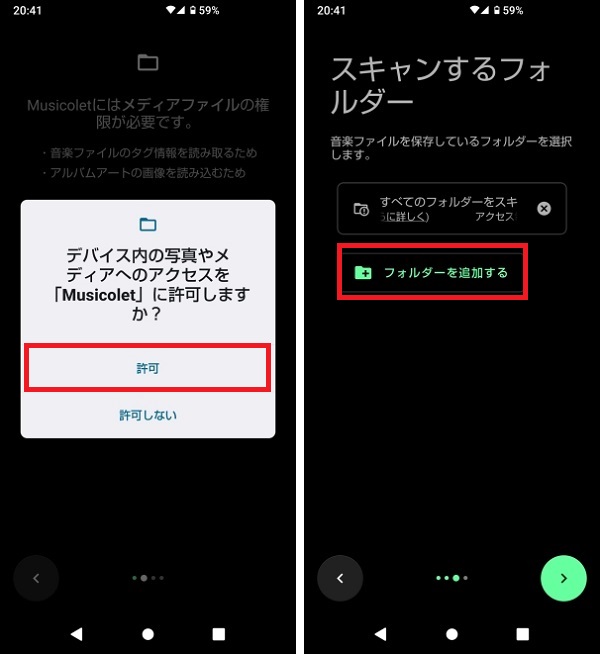
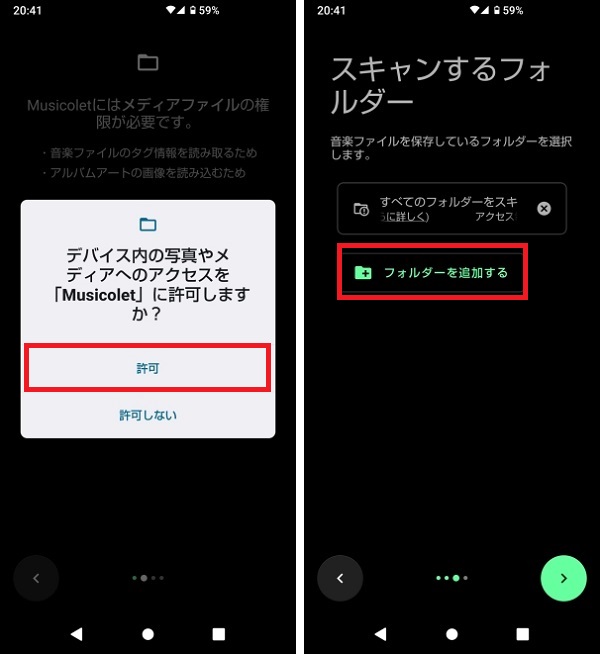
Musicoletで音楽を聴ける状態にしていきます。
Musicoletを起動したら、デバイスへのアクセスを許可。続けて「フォルダーを追加する」をタップし、音楽ファイルが格納されているフォルダを指定します。
端末内のストレージだけでなく、SDカードに入れている音楽もスキャンして取り込むことが可能です。
「Musicolet」アプリダウンロード
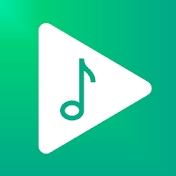
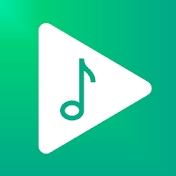
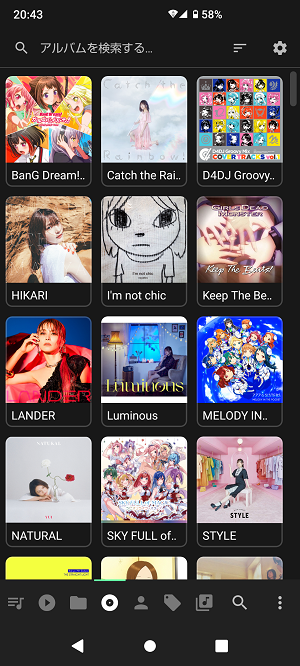
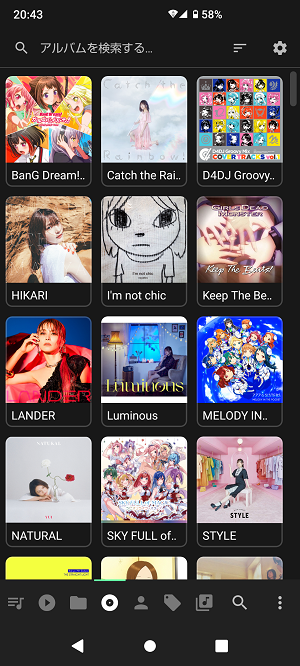
PCからAndroid端末に転送した音楽ファイルが、Musicoletで認識し、再生できる状態になれば準備OKです。
注意点として、スマホ内のフォルダ全体をスキャンしてしまうと、他のアプリで使っている音楽ファイルまで取り込みをしてしまうことがあります。
必要な機能がすべて揃っている再生画面
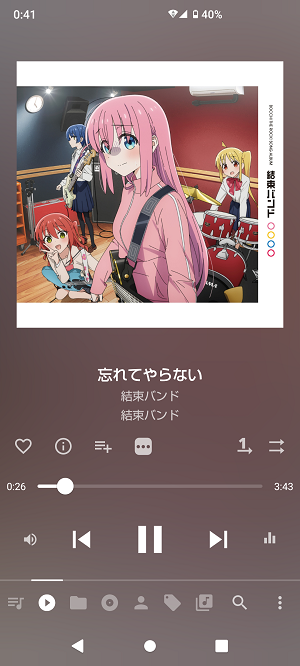
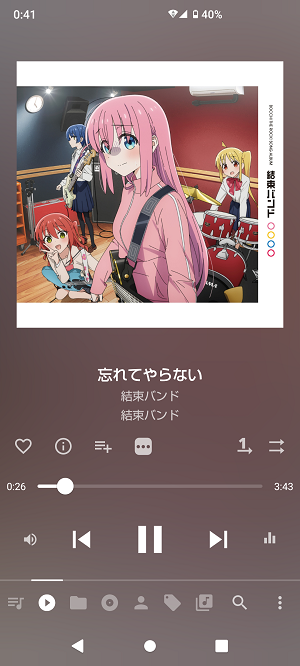
試しにスキャンして取り込んだ楽曲を再生してみましょう。
Musicoletの再生画面は、再生や早送り・巻き戻し、曲送りなど、必要な機能は揃っており、直感的な操作が可能なUIとなっています。
アルバムリピートやシャッフルにも対応
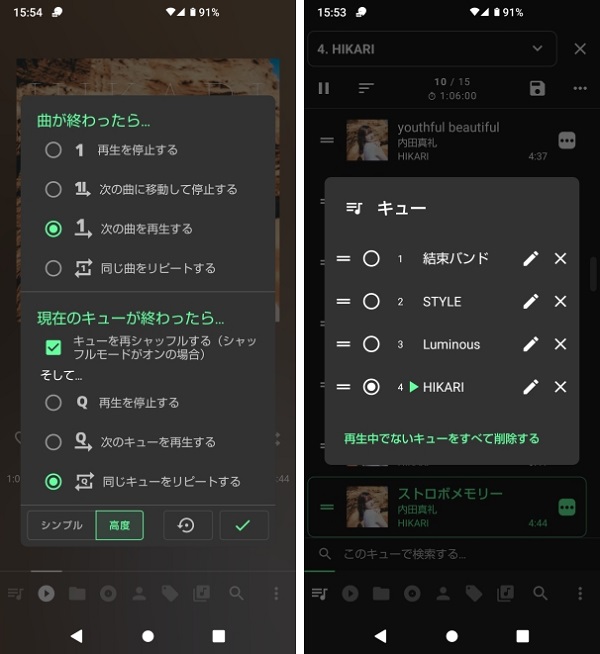
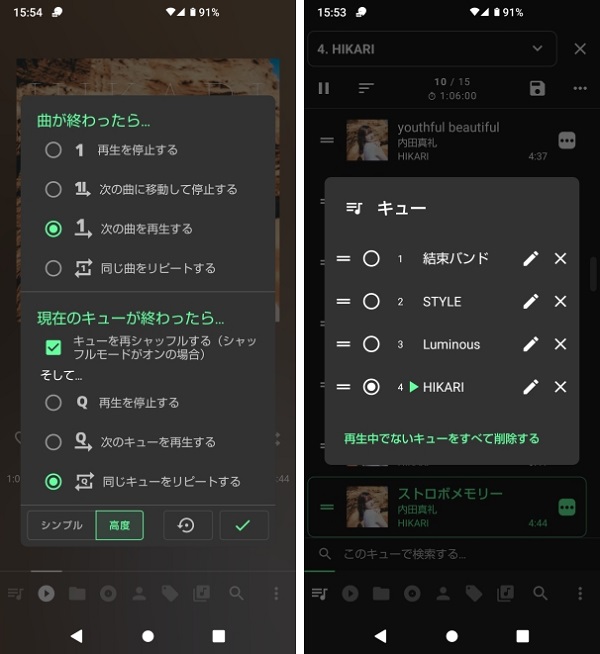
アルバムでまとめられている曲を再生すると、アルバム内の曲がキューに入れられ、キューをリピートすることで、アルバムリピートが可能です。
キューは、アルバムの曲を再生する度に作成され、最大20個作成。順番を入れ替えて、アルバム単位のプレイリストを作成することもできます。
シャッフル機能はリピート再生と組み合わせることも可能。リピートが終わったら再シャッフルできることも地味に嬉しいポイントです。
曲情報の編集機能が便利
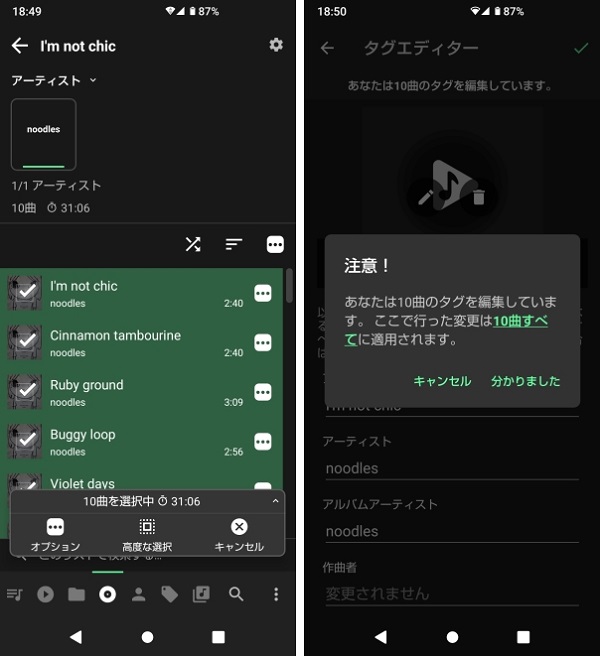
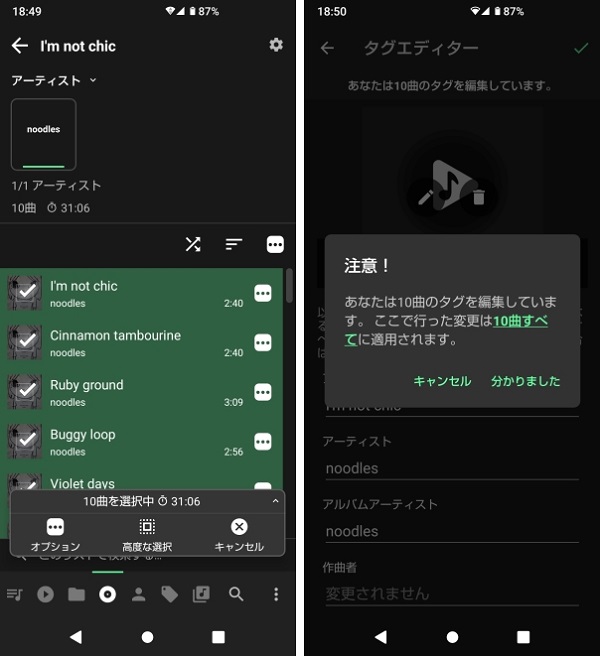
使っていて便利と思えたのは、楽曲情報の編集機能です。
アルバムタイトルやアーティスト名を一括で変更することができます。
PCで自動取得したアルバム情報が間違っていたりする際に便利です。
ファイルマネージャーアプリ、PCに再接続しないで編集できるのは、作業性が格段にアップするといえるでしょう。
ウィジェット機能で音楽にすぐアクセスできる
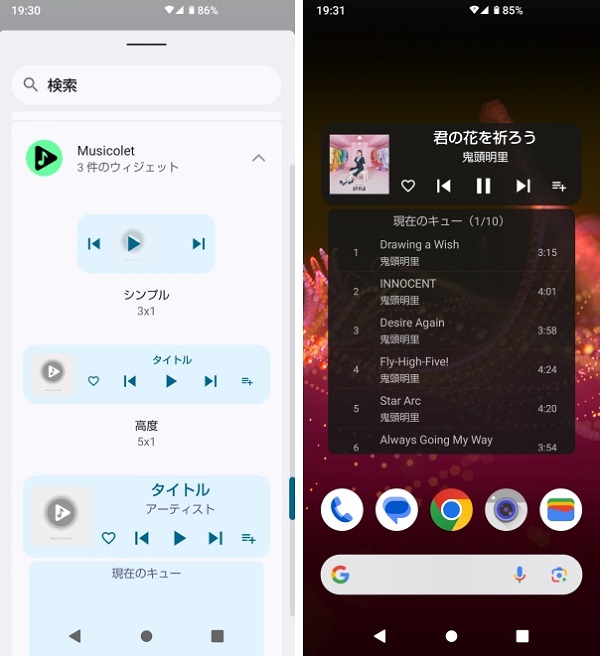
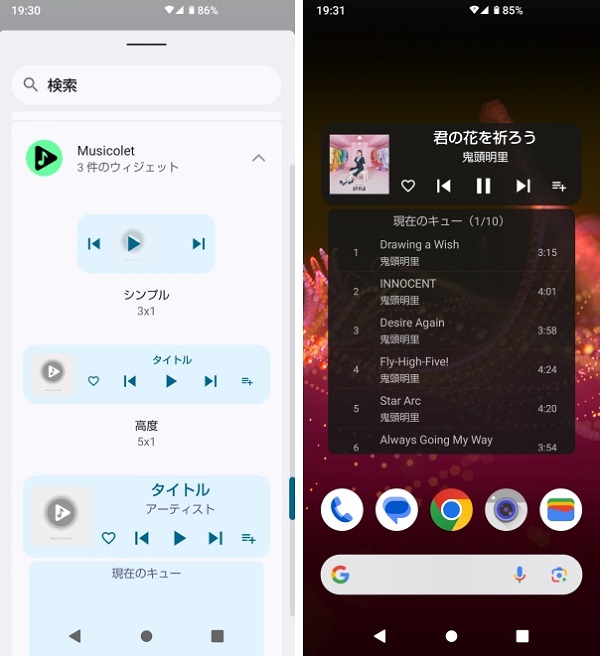
Musicoletのウィジェットは3種類を用意。ホーム画面にウィジェットを配置することで、アプリを開かず、スムーズに楽曲の再生ができます。
コンパクトなプレーヤーが2つ、再生リストつきウィジェットをホーム画面のレイアウトに合わせて配置ができます。
再生リストつきのプレーヤーは、ホーム画面上からの曲に切り替えることが可能です。
「Musicolet」アプリダウンロード